ノートブックがオフラインの場所にある場合の OneNote 2013 の警告
現象
Microsoft OneNote 2013がオフラインの場所にあるノートブック (IntelliMirror によって作成されたオフライン フォルダーなど) を検出すると、情報バーに次のメッセージが表示されます。
このフォルダーで Windows オフライン ファイルが有効になっているため、このノートブックが正しく同期されない場合があります。 このノートブックを新しい場所に共有するか、このノートブックの Windows オフライン ファイルをオフにして OneNote を再起動するには、ここをクリックします。
このメッセージをクリックすると、次のメッセージが表示されます。
特定のユーザーと共有する場合は、OneDrive または SharePoint に配置してください。
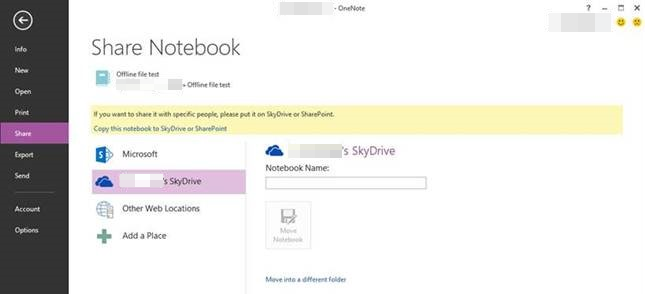
原因
Windows オフライン ファイルを使用すると、オフラインのときにネットワーク ファイル共有にキャッシュされたアクセス権が提供されます。 また、OneNote には独自のキャッシュがあり、オフラインで動作し、マルチユーザーの編集、同期、マージなどの操作を自動的に行うことができます。 これらのキャッシュ 方法を一緒に使用することはお勧めしません。 これは、OneNote 2007 以降に当てはまります。 ただし、情報バーのメッセージは OneNote 2013 の新機能です。 これにより、同期に問題が発生する可能性があることをユーザーに警告します。
OneNote 2013 でノートブックがオフライン フォルダーの場所にあることを検出すると、「現象」セクションに記載されている情報バー メッセージが表示されます。 レジストリ キーを使用して、情報バー メッセージを無効にすることができます。 (「詳細情報」セクションを参照してください)。ただし、オフライン フォルダーと OneNote 独自のキャッシュ (Windows オフライン ファイルなど) の両方を使用するときに問題が発生する可能性があるため、これを行うことをお勧めしません。 たとえば、これを行うと、次の問題が発生する可能性があります。
- セクションが複数のコンピューターから編集されている場合は、セクションの重複コピーが作成される可能性があります。
- 1 台のコンピューターで実行された編集が表示されないか、失われます。
詳細については、次のブログ投稿の「トラブルシューティング手順」セクションの項目 4 を参照してください。
OneNote 共有ノートブック - オプションとトラブルシューティング - パート 1: Windows ファイル共有
解決方法
この問題を解決するには、現在のファイルの場所からオフライン フォルダーが有効になっていない場所にノートブックを移動します。
注:
最初にノートブックを同期することをお勧めします。 これを行うには、Shift キーを押しながら F9 キーを押します。
ノートブックを移動するには、次のいずれかの操作を行います。
- [ ファイル ] メニューの [ 共有] をクリックし、[ このノートブックを OneDrive または SharePoint にコピーする] をクリックします。
- ノートブックを右クリックし、[ プロパティ] をクリックし、[ 場所の変更] をクリックします。
詳細情報
警告
レジストリ エディターの使い方を誤ると、深刻な問題が発生することがあります。最悪の場合、オペレーティング システムの再インストールが必要になることがあります。 Microsoft では、レジストリの使用に起因する問題エディター間違って解決できることを保証することはできません。 レジストリ エディターは、自己の責任においてご使用ください。
情報バーの警告メッセージを無効にするには、次のレジストリ値を設定します。
レジストリ キー: HKEY_CURRENT_USER\Software\Microsoft\Office\15.0\OneNote\Options
名前: DisableCSCInfobar
値の種類: REG_DWORD
値のデータ: 1